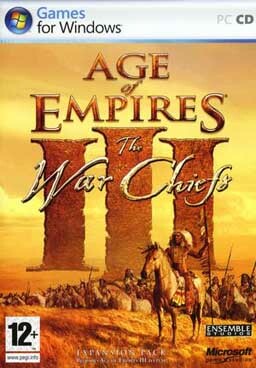- Jeśli nie ma Cię przy komputerze, na którym musisz dokonać pewnych zmian, możesz to łatwo zrobić zdalnie za pomocą narzędzia toe wmic.
- Proces jest dość prosty, ale wymaga znajomości nazwy urządzenia docelowego, jego lokalizacji i polecenia niezbędnego do wykonania zadania.
- Przygotowaliśmy dla Ciebie pomocny poradnik, aby uprościć i skrócić czas potrzebny na zdalne wykonanie takich czynności.

xZAINSTALUJ KLIKAJĄC POBIERZ PLIK
To oprogramowanie naprawi typowe błędy komputera, ochroni Cię przed utratą plików, złośliwym oprogramowaniem, awarią sprzętu i zoptymalizuje komputer w celu uzyskania maksymalnej wydajności. Napraw problemy z komputerem i usuń wirusy teraz w 3 prostych krokach:
- Pobierz narzędzie do naprawy komputera Restoro który jest dostarczany z opatentowanymi technologiami (patent dostępny) tutaj).
- Kliknij Rozpocznij skanowanie aby znaleźć problemy z systemem Windows, które mogą powodować problemy z komputerem.
- Kliknij Naprawić wszystko naprawić problemy mające wpływ na bezpieczeństwo i wydajność komputera
- Restoro zostało pobrane przez 0 czytelników w tym miesiącu.
Narzędzie wmic może być używane do wielu celów, a na szczęście do jego wielu zalet należy również wykonywanie poleceń na urządzeniach zdalnych.
Chociaż dla niektórych może to wyglądać, nie jest to nauka o rakietach, a wszystko sprowadza się do znajomości i wprowadzania właściwych poleceń.
Zobaczysz, jak pokażemy w tym artykule, że uruchamianie poleceń na zdalnym komputerze za pomocą narzędzia wmic to bułka z masłem.
Przeprowadzimy Cię przez cały proces i podzielimy się z Tobą niezbędnymi poleceniami, abyś miał je na przyszłość.
Jak mogę uruchomić polecenie na zdalnym komputerze za pomocą wmic?
Zanim zaczniemy, ważne jest, aby wiedzieć, że aby korzystać z tej funkcji, musisz mieć uprawnienia administracyjne.
Co więcej, jeśli mówisz również o współdzieleniu między komputerami zdalnymi, plik/folder, który chcesz udostępnić, musi już istnieć na komputerze docelowym.
Użyjemy przykładu polecenia aktualizacji GPU na docelowym komputerze zdalnym, aby upewnić się, że rozumiesz sedno pomysłu.
Oto, co musisz zrobić, aby pomyślnie wykonać takie zadanie:
- wciśnij Okna, wyszukaj Wiersz polecenia i wybierz Uruchom jako administrator.

- W wierszu polecenia rodzaj wmic, a następnie naciśnij Wchodzić.

- Wpisz następujące polecenie: WMIC /node: wywołanie procesu NazwaKomputera tworzy „cmd.exe /c GPUpdate.exe”

NOTATKA
Jak powiedzieliśmy, jest to tylko przykład i możesz uruchomić dowolne polecenie. Po prostu zastąp nazwę komputera nazwą zdalnego urządzenia, do którego próbujesz uzyskać dostęp, a zamiast tego zaktualizuj polecenie GPU żądanym poleceniem.
Aby być bezpiecznym, zachowaj " wokół nazwy komputera, ponieważ bez cudzysłowów niektóre znaki wydają się powodować problemy z tym poleceniem.
Nie trzeba jednak dodawać, że korzystanie z tej metody ma wadę, ponieważ nie można zobaczyć polecenia wykonania ani wyników procesu, jeśli wystąpił błąd lub nieoczekiwany wynik.
Niech Cię to jednak nie zniechęca, ponieważ wielu użytkowników systemu Windows od lat uruchamia takie polecenia zdalnie, a problemy były nieliczne i odległe.
Ponieważ mówimy o wmic, inni użytkownicy systemu Windows zgłaszali, że mają do czynienia z odmowa dostępu, oraz nie znaleziono aliasu błędy, więc przygotowaliśmy dla Ciebie kilka poprawek.
Pamiętaj też, aby sprawdzić lista poleceń umożliwiających dostęp do wszystkich informacji systemowych na urządzeniu z systemem Windows, na wszelki wypadek.
Jeśli próbujesz użyć narzędzia wmic w systemie Windows 11, a system mówi nie jest rozpoznawany, możemy pomóc Ci również uporać się z tą sytuacją.
Czy ten artykuł był dla ciebie pomocny? Podziel się z nami swoim doświadczeniem w sekcji komentarzy poniżej.
 Nadal masz problemy?Napraw je za pomocą tego narzędzia:
Nadal masz problemy?Napraw je za pomocą tego narzędzia:
- Pobierz to narzędzie do naprawy komputera ocenione jako świetne na TrustPilot.com (pobieranie rozpoczyna się na tej stronie).
- Kliknij Rozpocznij skanowanie aby znaleźć problemy z systemem Windows, które mogą powodować problemy z komputerem.
- Kliknij Naprawić wszystko rozwiązać problemy z opatentowanymi technologiami (Ekskluzywny rabat dla naszych czytelników).
Restoro zostało pobrane przez 0 czytelników w tym miesiącu.
![Cele mai bune kamera internetowa na komputer PC [2021]](/f/2df32c879b2f19f122f16519c9e63a7f.jpg?width=300&height=460)